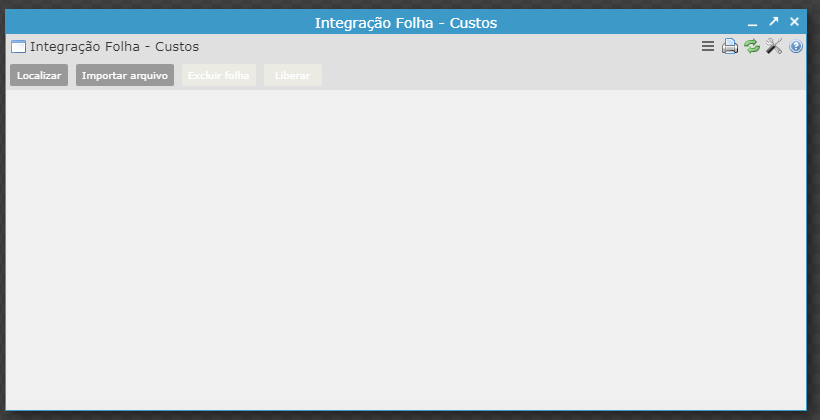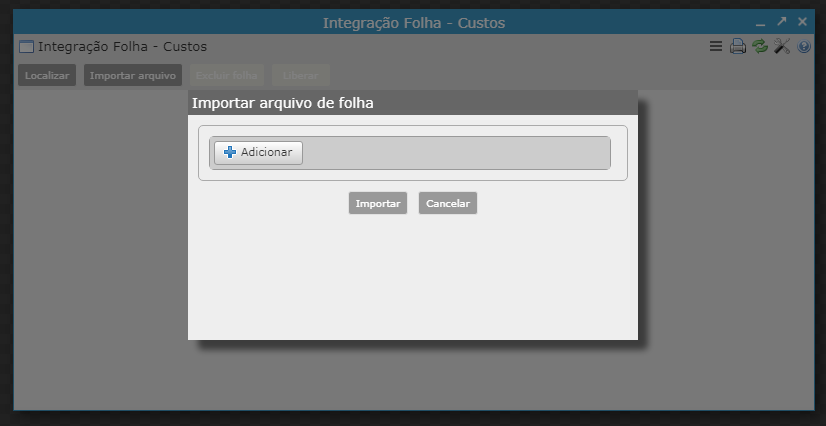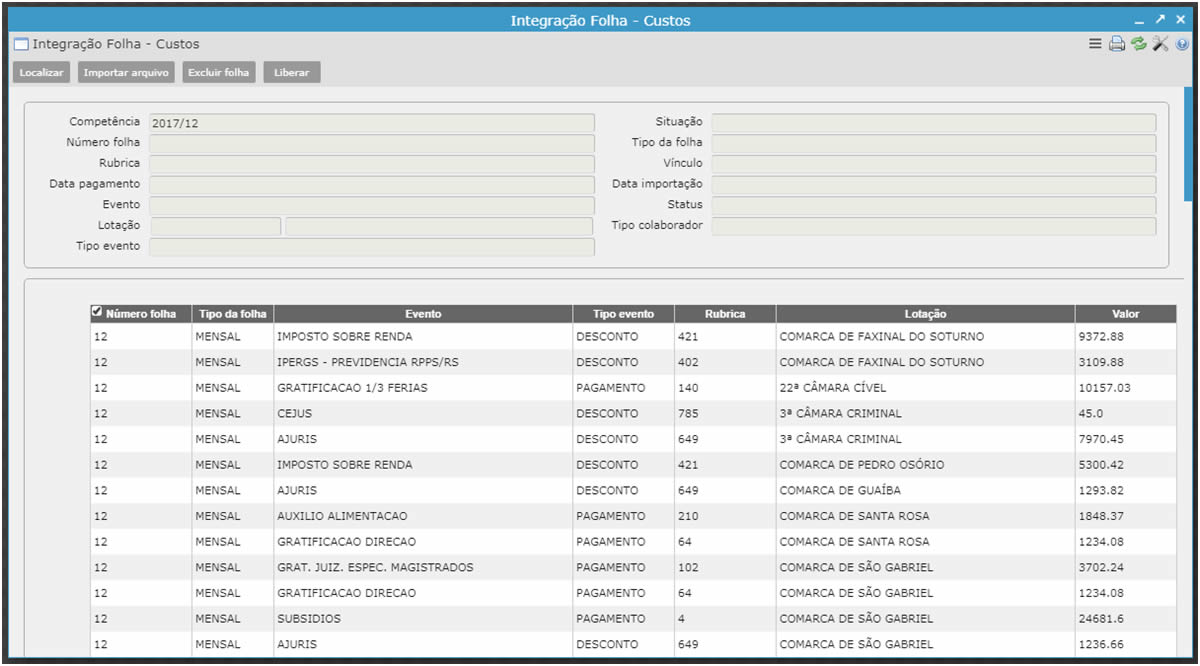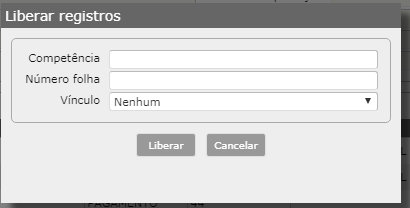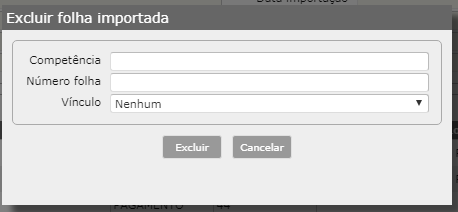690519
[Edit]
Integração Folha - Custos
Custos
Importa os dados disponibilizados pelo sistema da Folha de Pagamento via arquivo CSV.
[Edit]
Descrição
Este programa tem por objetivo a importação dos dados disponibilizados pelo sistema da Folha de Pagamento via arquivo no formato .CSV, que é separado por ponto e vírgula [;].
[Edit]
Importar Arquivo
Para importar um arquivo, por favor, siga os passos abaixo:
1. Acesse a pasta “Custos [Integração Folha]” e clique sobre o programa “Integração Folha Custos”.
2. Clique no botão “Importar Arquivo”.
[Edit]
[Edit]
[Edit]
5. Clicando no botão Localizar, podem ser utilizados quaisquer um dos campos abaixo para filtro de pesquisa:
• Competência: é a competência (ano/mês) da folha.
• Número folha: é o número da Folha de Pagamento.
• Rubrica: é o código da rubrica orçamentária.
• Data pagamento: é a data do pagamento da folha.
• Evento: é o código do evento.
• Lotação: é o código e a descrição da lotação do colaborador.
• Tipo evento: é o tipo do evento da folha (desconto/pagamento).
• Situação: é a situação do registro da folha (incluída/liberada).
• Tipo da folha: é o tipo da folha de pagamento (mensal, normal, etc.).
• Vínculo: é o tipo de arquivo de importação (colaboradores/estagiários).
• Data importação: é a data de importação do arquivo.
• Status: é a situação do colaborador (ativo, inativo, pensionaista, etc.).
• Tipo colaborador: é a classificação do tipo de colaborador (estagiário, colaborador, magistrado, etc.)
[Edit]
Importante!
1. Uma vez localizada uma Folha que foi importada, será necessário fazer a conferência de dados antes de liberar os mesmos para utilização no sistema de Custos.
2. O campo Valor Total exibe a soma de todos os registros que estão em tela.
3. Para os campos Evento, Situação, Vínculo, Status e Tipo Colaborador, deverá ser selecionado na lista suspensa de cada campo, a informação que será liberada.
[Edit]
Liberar Registros
Uma vez conferidos os dados que constarão para a Folha importada, será necessário liberar os mesmos para utilização no sistema de Custos, clicando no botão “Liberar”.
• Competência: é a competência (ano/mês) da folha.
• Numero folha: é o número da Folha de Pagamento.
• Vínculo: é o tipo de arquivo de importação (colaboradores/estagiários).
[Edit]
Excluir Folha
É possível também Excluir Folha previamente importada, utilizando o botão correspondente na parte superior da tela. Para a deleção do registro, será necessário informar:
• Competência: é a competência (ano/mês) da folha.
• Número folha: é o número da Folha de Pagamento.
• Vínculo: é o tipo de arquivo de importação (colaboradores/estagiários).
All contents copyright of the author. ©2007.
JAMWiki Version 0.5.2